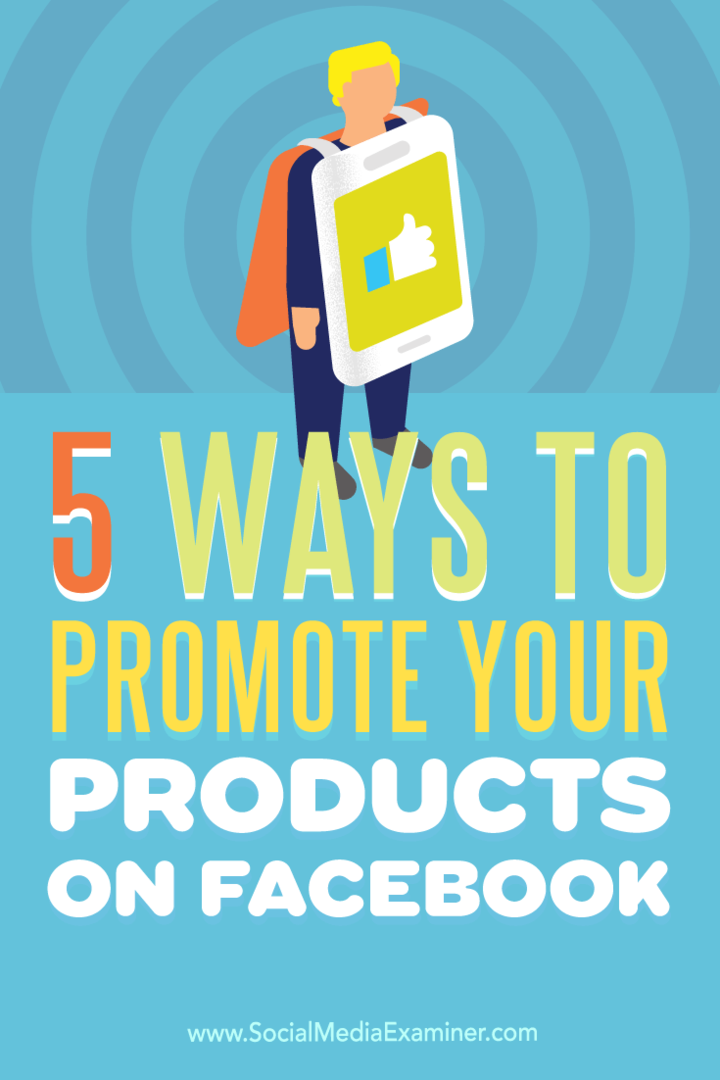Kuidas lisada PowerPointi kõlari märkmeid
Microsofti Kontor Kuidas Powerpoint Kontor / / March 19, 2020
Viimati uuendatud

PowerPointi esitlust saab kasutada mitmel viisil, kuid peamine eesmärk on nimetus - esitlemine. Kui kasutate rakenduse PowerPoint abivahendina publikuga rääkimist, on hea mõte teada, mida te ütlete.
Siit tulevad kõneleja märkmed. Need võimaldavad teil laiendada PowerPointi slaidide punkte, hoides neid protsessis lihtsana. Kõlarite märkmete lisamiseks rakenduses PowerPoint saate teha järgmist.
Kõlari märkmete lisamine PowerPointi esitlusele
Kui soovite lisada PowerPointi esitlusele esineja märkmeid, avage esmalt oma PowerPointi esitlusfail. Need juhised peaksid töötama kõigis PowerPointi versioonides.
Kui teie PowerPointi esitlus on avatud, märkate, et PowerPointi ekraan tuleks jagada kolmeks. Vasakul on teie slaidide loend ja keskel saate valitud slaidi redigeerida.
Redigeeritava slaidi allosas, märkmete jaotis. Kui te seda jaotist ei näe, peate vajutama nuppu Märkusednuppu selle kuvamiseks.
Nupp Märkused kuvatakse PowerPointi akna allosas oleval menüüribal.

Kui seda pole veel näha, vajutage nuppu Märkused nupp näitab kõlarite märkuste jaotist.
Kõlarite märkmete lisamine siia on lihtne - vajutage lihtsalt hiire või puuteplaadiga jaotist ja alustage tippimist.

Märkmetele saate täiendavaid vorminguid lisada, valides teksti, kasutades seejärel jaotises Vormindamisvalikud Kodu lindiriba vahekaart.
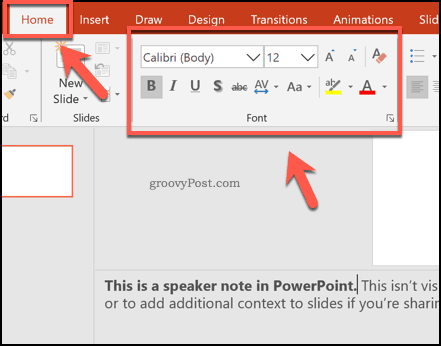
Kui märkmed ületavad jaotise suuruse, saate neid sirvida paremal asuva kerimisriba abil või hiire või puuteplaadi abil jaotise suuruse muutmiseks.
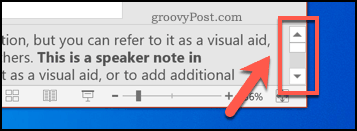
Kõlari märkmete vaatamine otseesitluse ajal
Esinejate märkmed on abiks saatejuhile, mitte publikule. Esitluse ajal saab PowerPointi töötava personaalarvuti või Maci ekraanil märkmeid vaadata ainult saatejuht. Seda vaaterežiimi nimetatakse Saatejuhi vaade ja peaks ilmuma automaatselt, kui teie arvuti on ühendatud projektori ja Slaidiseanss režiim on aktiivne.
Kui seda pole, vajutage nuppu Slaidiseanss sakk ribalindil. Siit veenduge, et Kasutage saatejuhi vaadet ruut on sisse lülitatud Monitorid sektsiooni.
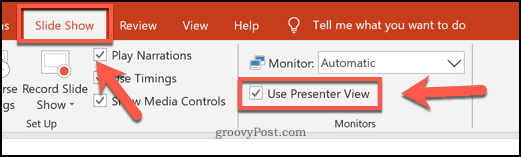
Seejärel saate reaalajas esitluse ajal oma kõlarite märkmeid ekraanil vaadata. Esitluse saate käivitada, vajutades Slaidiseanss nuppu PowerPointi akna paremas alanurgas.
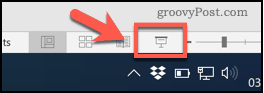
Saatejuhi vaade režiimis on erinevaid sektsioone. Aktiivset slaidi kuvatakse vasakul, slaidi kohal töötab taimer, mis näitab teie praegust esitluse aega.
Altpoolt kuvatakse mitmesuguseid redigeerimisvalikuid, kõlarite märkmeid aga vasakul keritavas osas.
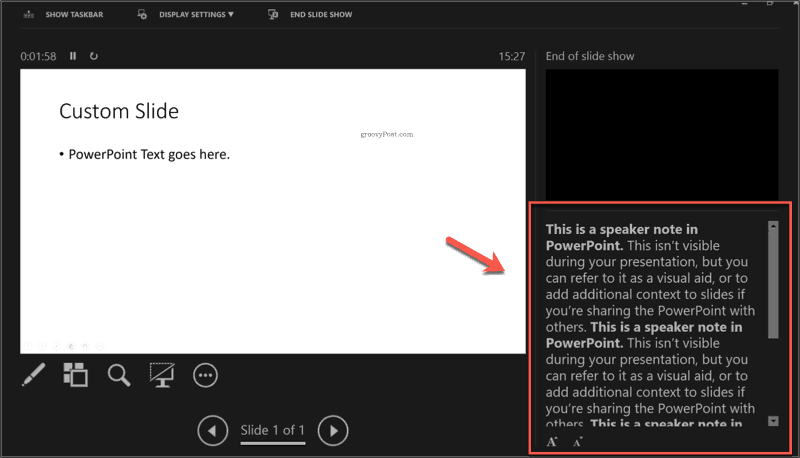
Siin kuvatava teksti suurust saate suurendada või vähendada, vajutades nuppu teksti suuruse muutmise nupud kõneleja märkmete all.
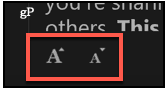
Nagu oleme maininud, saate tavaliselt vaadata ainult Saatejuhi vaade režiimi, kui teil on põhikuva kuvamiseks teine monitor või projektor Slaidiseanss kuvarežiim sisse lülitatud.
Saate tavalises kuvas režiimi Presenter View vahetada, klõpsates nuppu kolme punkti menüünupp all vasakus nurgas Slaidiseanss režiim otseesitluse ajal.
Sealt klõpsake nuppu Kuva saatejuhi vaade kui soovite oma kõneleja märkmeid põhiekraanil vaadata.
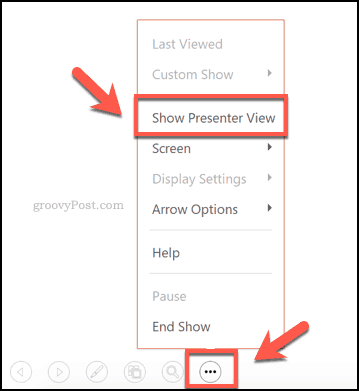
PowerPointi esitluste parendamine
Kõneleja märkmete kasutamine rakenduses PowerPoint aitab teil paremaid esitlusi pakkuda. Asjade edasiseks parendamiseks võiksite mõelda muudele viisidele, kuidas oma esitlust pakkuda. Sa võiksid edastage võrgus PowerPointi esitlust, näiteks.
Kui see teile ei meeldi, siis vaadake, kas teie esitluse sisu töötab teie vaatajaskonna jaoks tõepoolest. Kui seda pole, siis tõmmake tekst ümber ja mõelge järele video lisamine PowerPointi esitlusele selle asemel.